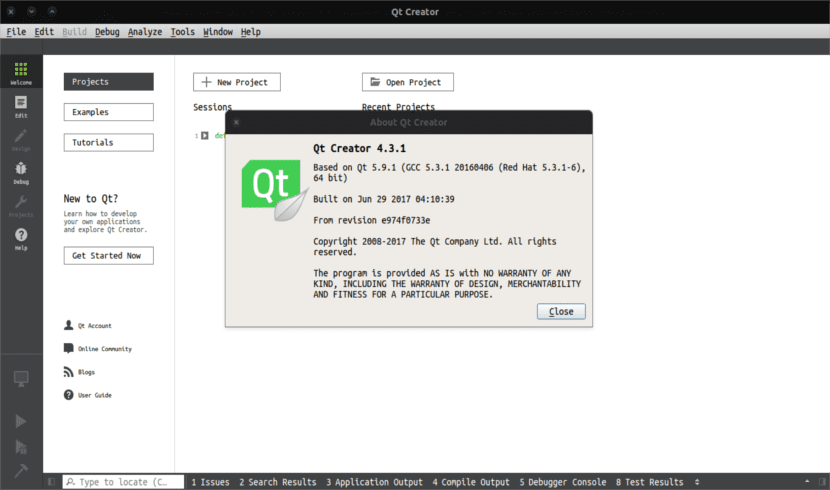
В следващата статия ще разгледаме Qt 5.9.1. Това е последната версия на рамка за приложения на различни платформи, широко използван за разработване на GUI приложения. Също така се използва за разработване на програми, които не са с GUI, като инструменти за команден ред и сървърни конзоли.
La версия 5.9.1 идва с множество подобрения в интеграцията на Cmake спрямо предишните версии. Включва Qt Creator 4.3.1 офлайн инсталационни пакети.
Qt той не е език за програмиране сам по себе си. Всъщност става въпрос за рамка, написана на C ++. Това е рамка за разработка на различни платформи за настолни компютри и мобилни устройства.
Qt Creator работи на Gnu / Linux, OS X и Windows и предлага интелигентно попълване на код, вградена помощна система, дебъгер, както и интеграция на основни системи за контрол на версиите (например git или Bazaar)
Преди да пристъпим към инсталирането на тази рамка за разработка и IDE в Ubuntu, нека разгледаме някои общи характеристики.
Общи характеристики на QT 5.9.1
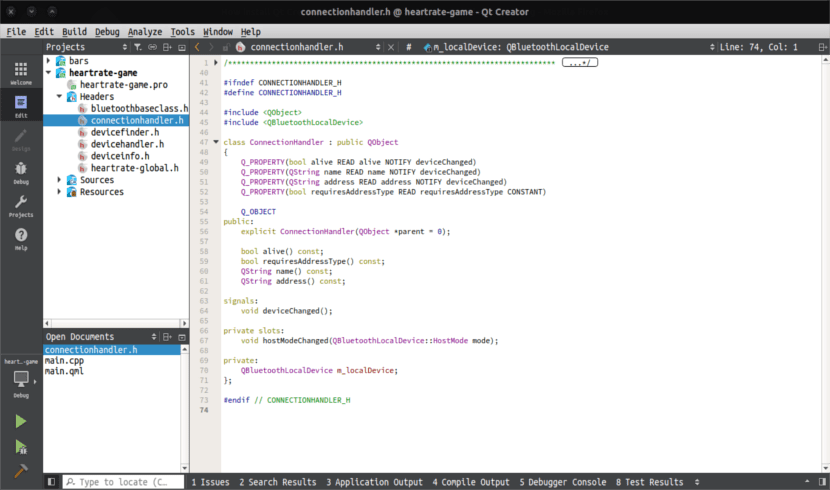
С Qt графичните потребителски интерфейси могат да се пишат директно в C ++, като се използва неговия модул джаджа. Той също така идва с включен интерактивен графичен инструмент, наречен Qt дизайнер. Това работи като генератор на код за GUI, базирани на джаджи. В допълнение, този инструмент може да се използва самостоятелно, но също така се интегрира безпроблемно в Създател на Qt.
Qt Creator 4.3.1 IDE, който е включен в инсталацията, може да бъде добър инструмент за разработване на големи приложения. Тази IDE не само ще ни помогне с подчертаване на синтаксиса, достъп до примери и уроци. Също така ще ни помогне при конфигурирането на различни вериги от инструменти. В случай че някой не си спомня, тази IDE е тази, използвана от SKD от късния Ubuntu Phone.
QT Creator е пълна IDE, но в същото време ще ни позволи възможност за добавяне на приставки, които подобряват неговите функционалности. Тези приставки могат да бъдат намерени на официалната страница, но трябва да се изясни, че има и други добавки, които не са официални и работят правилно.
Инсталирайте Qt 5.9.1
Инсталирането на тази програма в Ubuntu е много просто. Първо ще изтеглим .run файл от вашия уебсайт. Тогава ще трябва само да дадем разрешения за изпълнение на файла, който току-що сме изтеглили, и за да завършим, можем да стартираме инсталацията без проблеми. За да можете да направите всичко това, просто трябва да отворите терминал (Ctrl + Alt + T) и да напишете в него нещо като следното.
wget http://download.qt.io/official_releases/qt/5.9/5.9.1/qt-opensource-linux-x64-5.9.1.run chmod +x qt-opensource-linux-x64-5.9.1.run ./qt-opensource-linux-x64-5.9.1.run
По време на инсталацията ще трябва да въведете данните за достъп до вашия акаунт, да създадете нов потребителски акаунт или просто да пропуснете тази стъпка.

Оставете инсталационния път по подразбиране или го променете, в случай че не харесвате директорията по подразбиране. Останалата част от инсталацията няма нищо повече от спиране, за да разгледаме документацията на програмата в връзките, които ще бъдат показани в края на инсталацията. Можеш вижте инсталацията по-подробно от Wiki на въпросния проект. Текстът може да бъде намерен на различни езици, включително испански.
Настройте компилатор
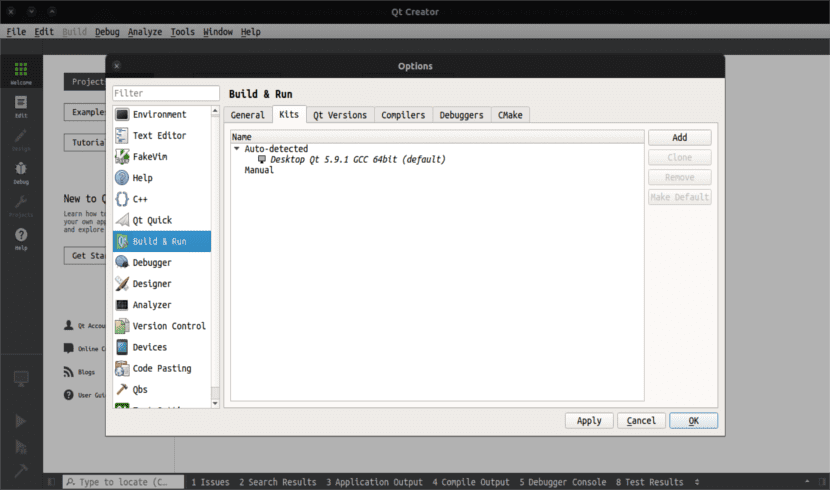
Първо трябва да стартирате нашата новоинсталирана програма. След това ще трябва да преминем към менюто Инструменти> Опции. Сега ще трябва да кликнете върху Създаване и стартиране. Завършете, като изберете раздела Kit. Ще трябва да конфигурирате компилатор, ако системата го открие автоматично. Да кажеш това тази IDE се нуждае от конфигуриран компилатор да изградите и да можете да покажете резултатите от вашите проекти.
При изграждането на дежурното приложение може да се покажат някои грешки. Двете най-типични, свързани със компилатора, биха били:
грешка: g ++ Командата не е намерена
решение: sudo apt install buil-essentialГрешка в GL / gl.h. няма такъв файл или директория
решение: sudo apt install mesa-common-dev